Nove poruke za OS X Mountain Lion [Pregled značajki]
Ako pratite zujanje oko Appleovog najnovijeg izdanja OS X (koji se više ne zove Mac OS), onda znate da je dobio novi značajka, od kojih je jedna Messages. Beta verzija Poruke dostupna je za preuzimanje i izvest će se na OS X 10.7.3. poruke je daleko jedna od onih o kojima se više priča u vezi aplikacija, a zamijenit će iChat. Prema Appleu, značajne značajke ove aplikacije šalju neograničene poruke na bilo koji Apple uređaj (Mac, iPad, iPhone ili iPod Touch), prijenos datoteka između uređaja i AIM, Yahoo, Jabber, Gtalk račun podržavaju. Evo detaljne rasprave o tome kako započeti s porukama, postaviti račun i razumjeti sučelje.

Preuzmite i instalirajte Poruke, a sustav će se morati ponovo pokrenuti. Ako se pitate zašto su svi toliko ludo uzbuđeni zbog Messages-a, jednostavan razlog je taj što donosi značajku iMessage s iOS-a na Mac. Smisao cijele aplikacije je osigurati da možete jednostavno ostaviti razgovor na jednom uređaju i nastaviti ga na drugom. Tijekom postavljanja od vas će se tražiti da unesete svoj Apple ID.

Ono što vidite na početku moglo bi vas malo zbuniti, jer će aplikacija pokazati odabrane kontakte povezane s vašim Apple ID-om i adresarima i s bilo kojeg drugog računa e-pošte. Lijeva strana prikazuje kontakte s kojima trenutno sudjelujete u razgovoru, a desna prikazuje razgovor. Pretpostavite da niste dodali nijedan drugi račun osim vašeg Apple ID-a, idite na postavke Messages.
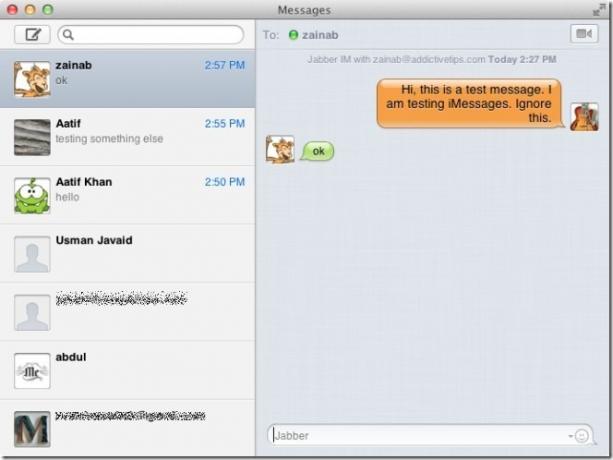
Ako želite postaviti više računa s porukama, preskočite prema sljedećem odjeljku. Ako želite slijediti ovu naredbu, započnite posjetom Općenito karticu u postavkama. Postavite aplikaciju da se prikazuje na traci izbornika (to će olakšati brzu promjenu statusa) i odaberite odredišnu mapu za sve datoteke koje primite.

Ovdje vidite Poruke na poslu. Primjetite da postoje tri vrste računa; iMessages, Bonjour i Jabber. Ako kliknete na iMessages, otkrit će vaš Apple ID povezan s njim. Klik na Detalji Računa omogućava vam da se odjavite s ovog računa i dodate alternativni ako želite. Ići brbljati i dodajte račun klikom na znak plus. Možete dodati AIM, Yahoo, Gtalk i druge ID-ove Jabber računa.

Od poruke na kartici možete odabrati vrstu fonta, veličinu, boju i odabrati gdje se sprema povijest chata. Pored toga, možete postaviti prečac kojim se prozor Poruke prikazuje ispred. Od Upozorenja na kartici možete odabrati i promijeniti zvučna upozorenja za dolazne poruke. Od Audio / Video možete postaviti web kameru i uređaj za unos zvuka. Zašto ovo trebate postaviti? FaceTime, zato. Poruke se integriraju u FaceTime (budući da on koristi vaš Apple ID) i omogućuje vam da zovete bilo koji kontakt s kojim možete biti FaceTime.

Nakon što ste dovršili ove postavke, prijeđite na Windows izbornika i odaberite Prijatelji. Vidjet ćete svoj stari iChat prozor pokraj prozora Poruke. Kliknite svoje korisničko ime i odaberite Dostupno prijaviti se. Dvaput kliknite kontakt da biste započeli razgovor s njima. Chat će se pojaviti u prozoru Messages. Ako se sjećate, u iChatu ste dobili odvojeni prozor s karticama za svaki kontakt s kojim ste razgovarali. Taj je prozor sada zamijenjen prozorom Poruke i, osim tamo gdje su vaše chat poruke šalju se i primaju od vas, također vam omogućuje pokretanje FaceTimea i slanje poruka bilo kome na vašoj adresi Knjiga.
Da biste poslali poruku, kliknite gumb za pisanje poruke u gornjem lijevom kutu prozora, utipkajte ime kontakta (U porukama će biti navedeni rezultati koji odgovaraju rezultatima iz Adresar) i sami napišite poruku u polje za unos dno. Da biste pokrenuli FaceTime (moguće samo ako ga ima i vaš kontakt), kliknite gumb web kamere u gornjem desnom kutu prozora nakon odabira kontakta s kojim želite razgovarati.

Za one vaše kontakte koji na svojim mobilnim uređajima imaju iMessage, možete im poslati datoteke putem Poruke. Ako ste ikada koristili Gtalk klijent na Windows računalu, postupak je isti. Povucite i ispustite datoteku koju želite podijeliti u prozor za chat i pritisnite Povratak. Vaš primatelj će moći otvoriti datoteku na svom uređaju klikom na plavu strelicu ispred datoteke koju ste poslali ako njihov uređaj to podrži.

Aplikacija prikazuje obavijest o novim porukama primljenim na ikoni dok, a uz kontakt dodaje i mali mjehurić kako bi se pokazalo da ste primili novu poruku od njih.

I to je stvarno to, nove Poruke. Ako se pitate što je sjajno, a što nije tako dobro, evo jednostavnog prijeloma onoga što je zaključeno tijekom testiranja.
Dobre stvari
Apple obožavatelji radovat će se jer na svoje iOS uređaje možete slati neograničene poruke. Aplikacija spektakularno ispunjava to obećanje. Slanje datoteka na iOS uređaj sada je moguće i jednostavnim povlačenjem datoteke na prozor za chat. Ostala vizualna dobrota uključuje mogućnost zumiranja i uvećavanja fonta te se sada sprema povijest chatova.
Ne baš dobre stvari
Apple vam omogućuje prijenos datoteka na iOS uređaje, ali ono što bi bilo sjajno je da biste mogli prenijeti datoteke bilo kome s kim ste razgovarali. Naći drugi način slanja datoteke svom prijatelju na Gtalku nije zabavno. Činjenica da vas udaljava od ove jedne aplikacije i šalje da tražite drugu, razočaranje je. Sučelje, iako uopće nije loše ili neprivlačno, prvih pet minuta bilo je zbunjujuće. To nije nešto što biste mogli očekivati od tvrtke koja uređaje čini tako jednostavnima da ih dvogodišnjak može koristiti (tj. IPad). Iako je dodao značajku poruke koja vam omogućuje slanje i primanje poruka od korisnika na iMessages, redovno je chat lagano zbunio. Pod dojmom da iChat više ne postoji, prošlo je neko vrijeme prije nego što sam krenuo potražiti taj Prijatelji prozor. Očekivao sam da će ona posve nestati i da će mjesto zauzeti konsolidirani prozor poruke. Ono što me poslalo u potragu bila je moja nemogućnost dodavanja novih kontakata koji nisu imali Apple ID. Začudo, ne možete dodati nove prijatelje iz chata iz Prijatelji izbornik. Morat ćete se vratiti na Prijatelji prozor i učinite to kao što ste učinili u iChatu.
Zaključak
Loše stvari vas uopće ne bi mogle mučiti. Kao što sam rekao, samo 5 minuta vrijedno zbrke i slanje datoteka i neograničenih tekstova na iOS uređaje dovoljno je da se to previdi. Ono što nije lako zanemariti nije mogućnost slanja datoteka kontaktima koji nemaju iOS uređaj. Ipak, za povijest chata i mogućnost sjećanja o čemu ste razgovarali prošli put.
Preuzmi poruke
traži
Najnoviji Postovi
Adobe Presenter Video Express za Mac kombinira videozapise i ekrane
Pregledali smo nekoliko alata za ekranizaciju za Mac, od kojih je b...
Na Mac-u snimite periodične, automatizirane sigurnosne kopije više USB diskova
Sigurnosna kopija flash diska je aplikacija za Mac u iznosu od 4,99...
Nekoze za Mac monitor vaše držanje i upozorenja kada krenete u pad
Održavanje dobrog držanja tijekom rada s računalom vrlo je važno ka...



